Quando navighi con il tuo iPhone o iPad, il tuo il tuo provider di rete ti fornisce un indirizzo DNS. Cambiarlo può voler dire talvolta aumentare le performance di navigazione o avere accesso a siti internet che per vari motivi sono stati interdetti nel territorio dal quale lo stai visitando. Ora vedremo cmd cambiare le impostazioni DNS direttamente su iPhone o iPad. Prima di iniziare è bene sapere che la procedura è possibile solo se siete connessi ad una rete WiFi.
1. Apri Impostazioni e seziona Wi-Fi,
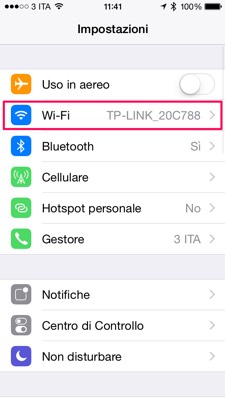
2. localizza la rete alla quale sei connesso e quindi tocca il simbolo con la i,
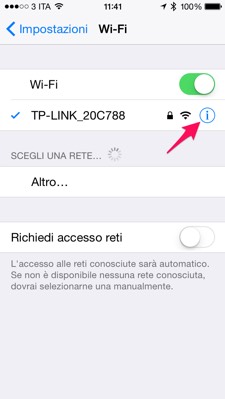
3. scorri verso il basso fino a DNS e selezionalo. Apparirà automaticamente una tastiera che ti consentirà di inserire il nuovo indirizzo DNS,
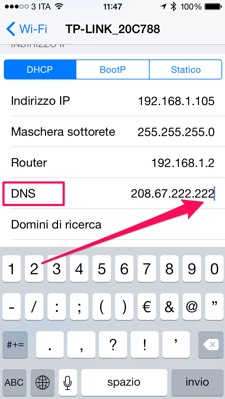
4. a questo punto seleziona Invio o torna indietro nelle Impostazione per terminare la procedura.
Il cambio di impostazione è andato a buon fine, ma per attivarlo realmente è necessario riavviare l’iPhone così da svuotare la cache delle vecchie impostazioni.
Quali servizi DNS utilizzare?
Io normalmente utilizzo gli indirizzi offerti da OpenDNS, che sono i seguenti:
- 208.67.222.222
- 208.67.220.220
ma potete scegliere anche quelli offerti da Google:
- 8.8.8.8
- 8.8.4.4
Leggi anche la guida su come cambiare i DNS su Mac.


![[Come si fa] Cambiare i DNS su iPhone e iPad](http://www.pensaremac.it/wp-content/uploads/2014/08/1407589407.jpg)





![[Come si fa] Pulire la tastiera del Macbook](http://www.pensaremac.it/wp-content/uploads/2018/10/www.italiamac.it-le-soluzioni-assurde-di-apple-per-pulire-la-tastiera-dei-nuovi-macbook-pro-macbook-cleaning-keyboard-front-clean-right-450x225.jpg)
![[Come si fa] Pubblicare Foto 3D su Facebook](http://www.pensaremac.it/wp-content/uploads/2013/08/23831-facebook-e1540480845572.jpg)
Discussione su questo post